Riešenie – Google pre Android sa zobrazuje ako offline

Máte problém s aplikáciou Google offline, aj keď máte internet na svojom smartfóne? Prečítajte si túto príručku, aby ste našli overené riešenia, ktoré fungujú!
Používatelia aplikácie Google alebo Google Assistant pre Android môžu naraziť na chvíle, keď aplikácia zobrazuje správu, ktorá hovorí: „Offline. Nie je dostupná sieť. Skontrolujte svoje pripojenie a skúste to znova.“. Môže zobraziť túto správu, aj keď je pripojenie na internet. Tu sú jednoduché kroky, ktoré môžu pomôcť vyriešiť problém a pokračovať vo svojej práci alebo zábave.
Aplikácia Google na akomkoľvek Android telefóne je centrom pre mnohé vstavané funkcie a vlastnosti celkového zážitku z Androidu. Táto jedna aplikácia ovláda Google Search, Google Assistant AI, Google News, Google Translate, Identifikovať pieseň, Google Discover, Google Collections a mnoho iného. Ak táto aplikácia nefunguje, prídete o mnoho užitočných funkcií svojho smartfónu. Takže, keď sa stretnete s akýmikoľvek problémami funkčnosti aplikácie Google, začnite s nasledujúcimi nápadmi na riešenie problémov, aby ste ich natrvalo odstránili.
Obsah
Čo je aplikácia Google?
Môžete ju poznať len z vyhľadávacieho políčka Google na domácej obrazovke vášho smartfónu. Aplikáciu Google môžete skutočne otvoriť z zásuvky aplikácií. Bude tam len napísané Google s logom G od Google. Je to vstavaná aplikácia pre všetky smartfóny, ktoré používajú základný Android alebo akúkoľvek upravenú verziu Google Androidu. Túto aplikáciu nemôžete odinštalovať ani zatvoriť, pretože sa stará o mnoho funkcií na pozadí smartfónu. Tu sú niektoré príklady:
Čo je to chybové hlásenie offline aplikácie Google?
Aplikácia Google je celkom skvelá! Je ľahká a neznižuje výkon zariadenia ako iné obrovské aplikácie. Má však svoje vlastné problémy a vtipné chyby, ktoré sú veľmi otravné. Napríklad, nasledujúce sú najčastejšie problémy, s ktorými sa môžete stretnúť pri používaní aplikácie Google:
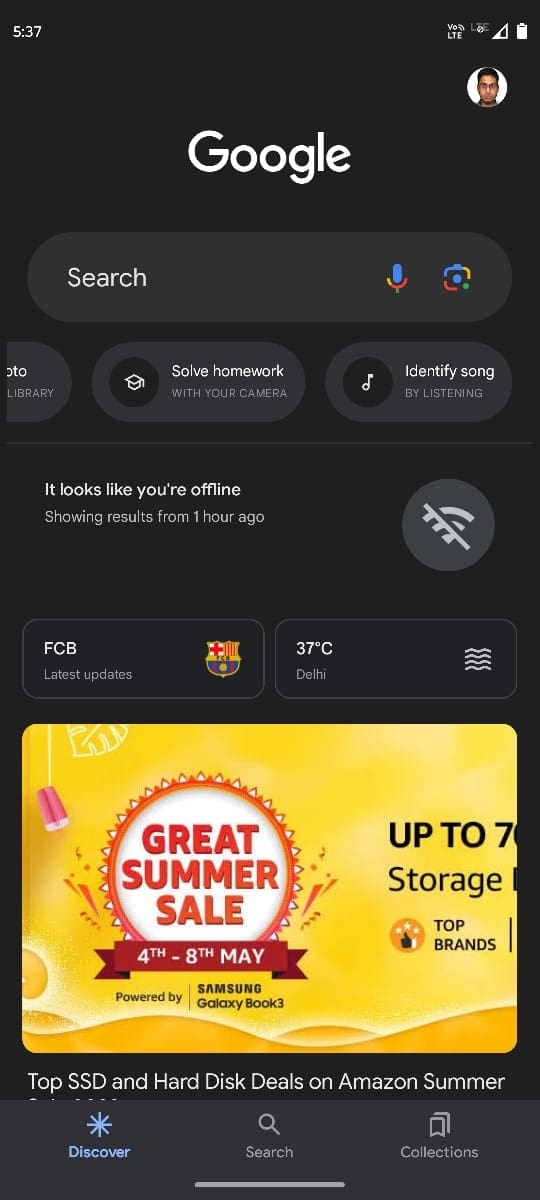
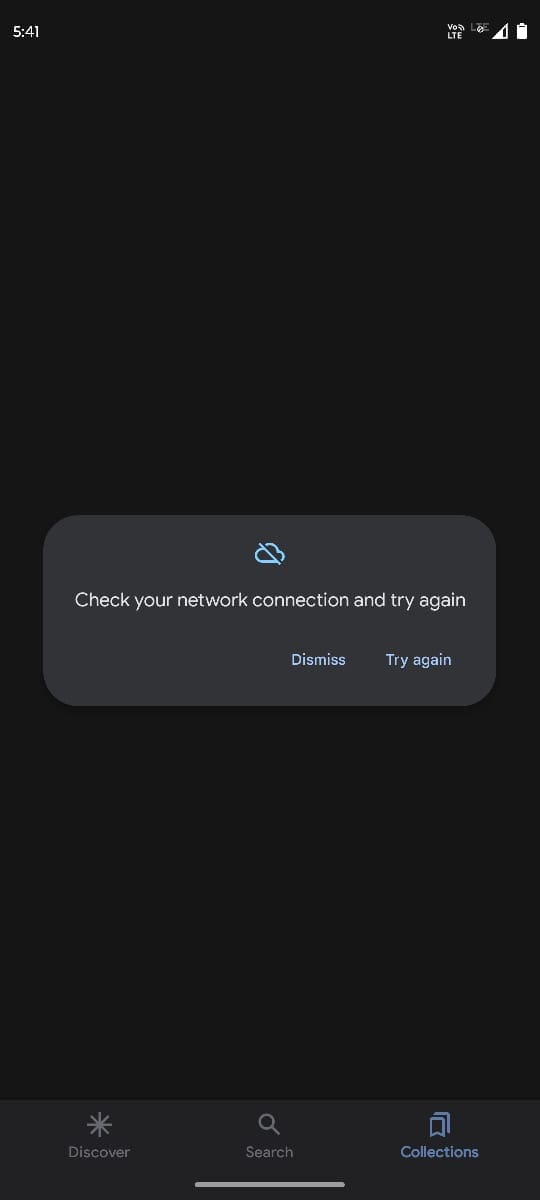
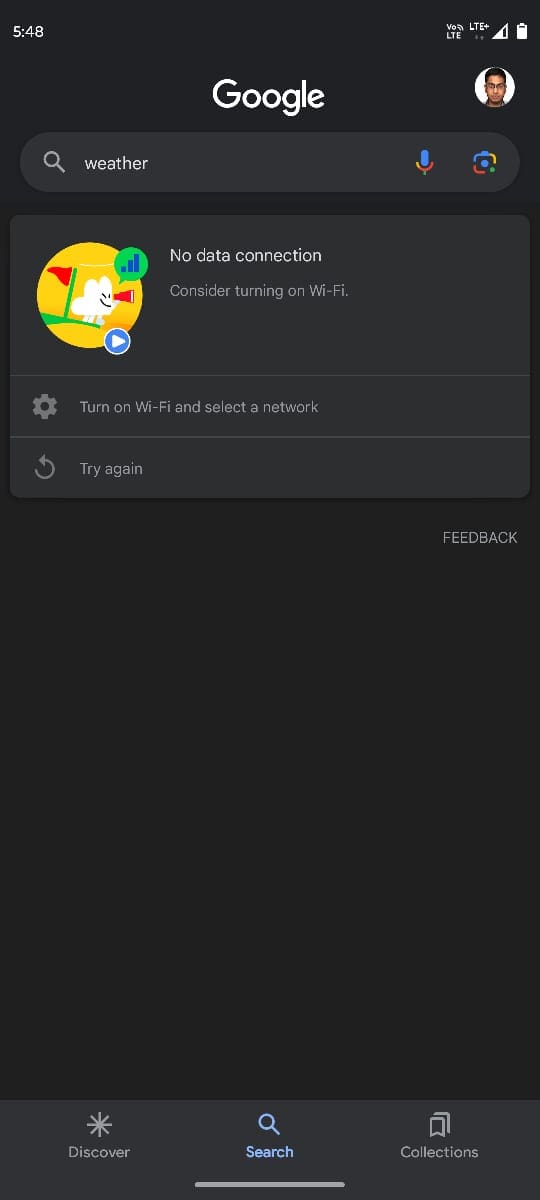
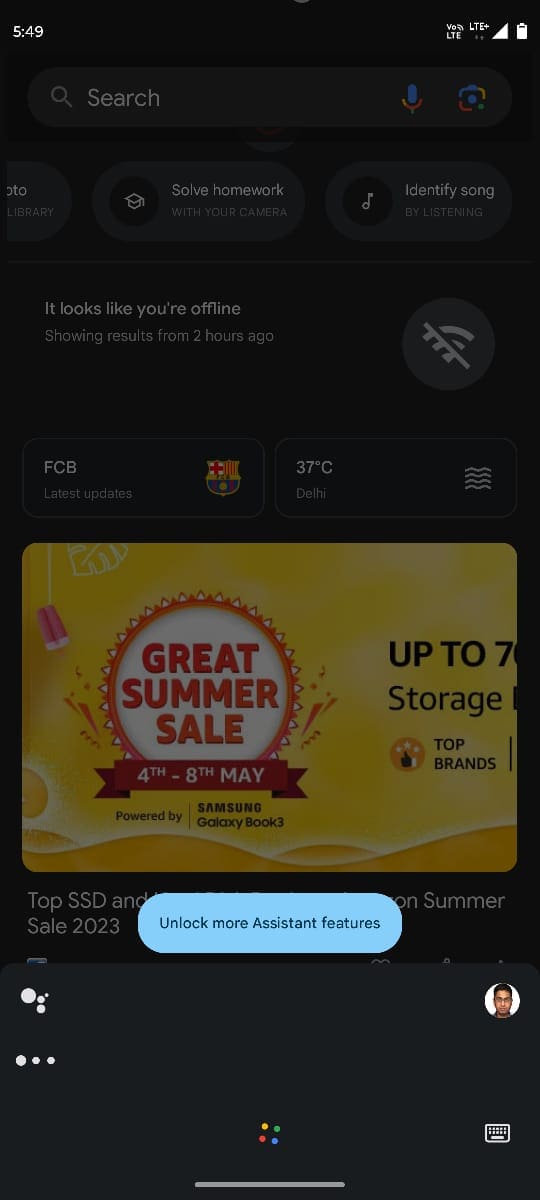
Pri všetkých vyššie uvedených chybách aplikácia Google myslí, že systém Android nemá prístup k funkčnej internetovej sieti, buď prostredníctvom mobilných dát alebo Wi-Fi. Môžete však vidieť, že indikátory siete sú aktívne alebo internet funguje v Chrome. Keď sa s týmto stretnete, vyskúšajte tieto nápady na riešenie problémov bez zbytočného otáľania:
Dvojitá kontrola mobilného alebo Wi-Fi pripojenia
Ak aplikácia Google hlási, že internet nie je dostupný, stojí za to skontrolovať, či vaše mobilné alebo Wi-Fi pripojenie skutočne funguje. Otvorte YouTube alebo akúkoľvek inú aplikáciu na streamovanie obsahu a skúste si pozrieť video. Ak to funguje, problém nie je v internete.
Niektoré zariadenia so systémom Android môžu zobraziť, že mobilný internet je aktívny, ale neodoberať ani neposielať žiadne dáta kvôli problémom so sieťou. Potiahnite dolu notifikačným panelom z hornej časti obrazovky zariadenia a aktivujte letový režim. Po 10 až 15 sekundách vypnite letový režim. To núti resetovať silu mobilnej siete. Teraz vypnite a zapnite mobilné dáta internetového tlačidla na zariadení.
Teraz otvorte aplikáciu Google a skontrolujte, či poskytuje aktuálne správy alebo nie. Môžete tiež hľadať niečo online v Google Search.
Kontaktujte IT administrátora pre zariadenia spravované organizáciou
Používate smartfón Android, ktorý vám dala vaša firma, alebo používate svoj vlastný Android, ale firma ho spravuje z bezpečnostných dôvodov? V tom prípade sa musíte poradiť s IT administrátorom vašej organizácie. Niekedy môžu podniky zakázať prihlásenie do aplikácií tretích strán pomocou pracovných alebo obchodných e-mailov. Preto aplikácia Google nebude v takýchto prípadoch fungovať.
Prihláste sa do aplikácie Google pomocou osobného e-mailu
Ak sa vám nedarí používať aplikáciu Google z podnikového e-mailu, skúste sa prihlásiť s osobným e-mailom, ako sú Gmail, Yahoo Mail, Outlook e-mail, Apple Mail atď. To tiež opraviť offline chybu aplikácie Google.
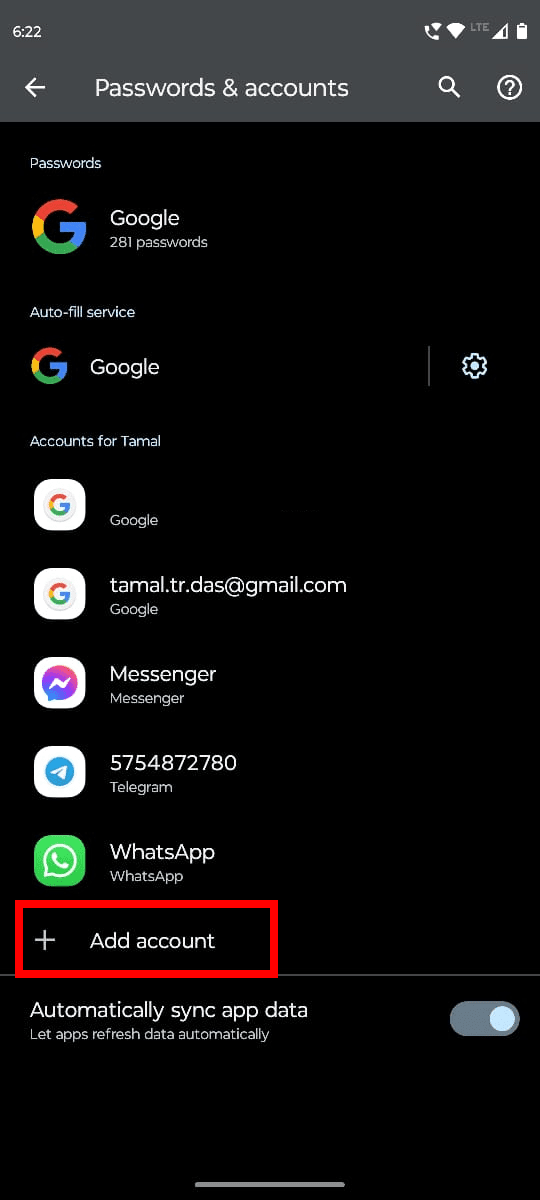
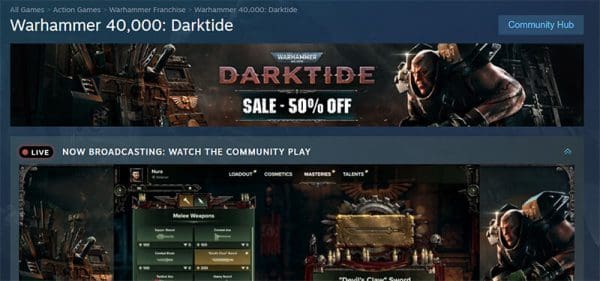
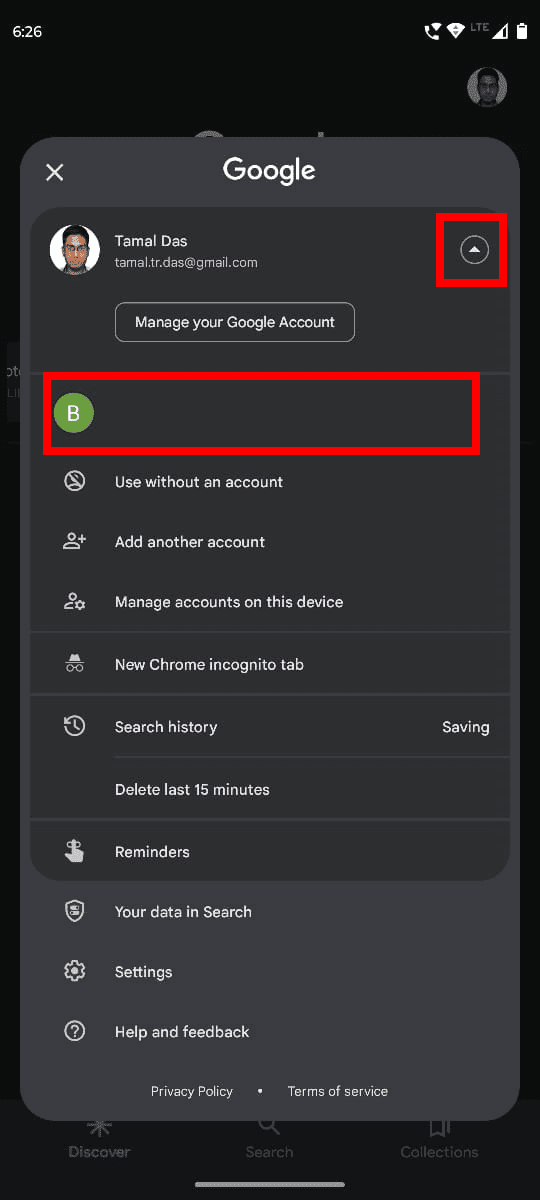
Tým by sa problém s aplikáciou Google mal okamžite vyriešiť!
Nútené zastavenie a reštart aplikácie Google
Tu je, ako môžete zastaviť aplikáciu, aby nefungovala na pozadí, a reštartovať ju zo zásuvky aplikácií na opravu offline chyby aplikácie Google:
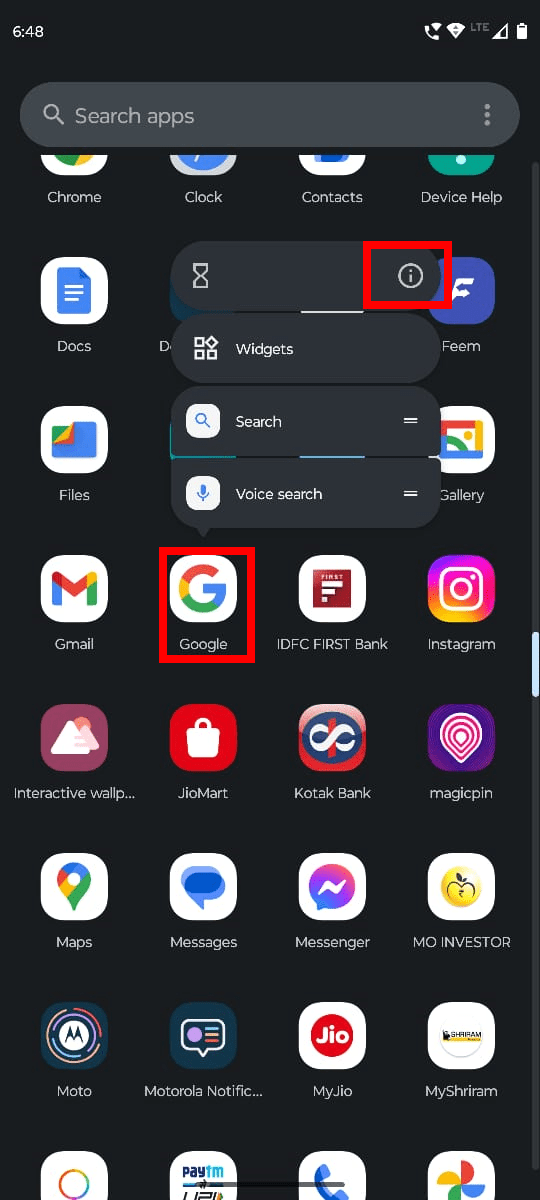
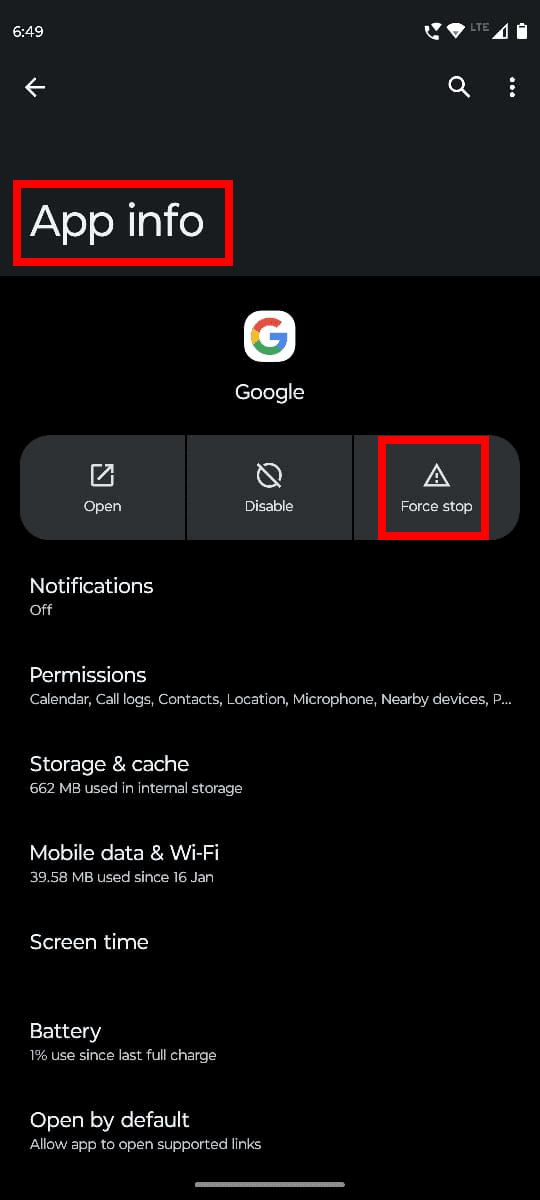
Skontrolujte, či Google Assistant alebo Search funguje alebo nie.
Odinštalovanie všetkých aktualizácií aplikácie Google
Keď aplikácia Google nefunguje podľa očakávania, môžete tiež skúsiť odinštalovať všetky nedávne aktualizácie. Týmto sa aplikácia vráti späť na verziu z výroby. Niekedy nedávne aktualizácie obsahujú drobné chyby, ktoré znefunkčnia aplikáciu po aktualizácii. Avšak vývojár rýchlo uvoľní opravu na jej opravu. Kým nie je oprava dostupná, môžete aplikáciu používať vo verzii z výroby. Tu je, čo musíte urobiť na opravu offline problému s aplikáciou Google:
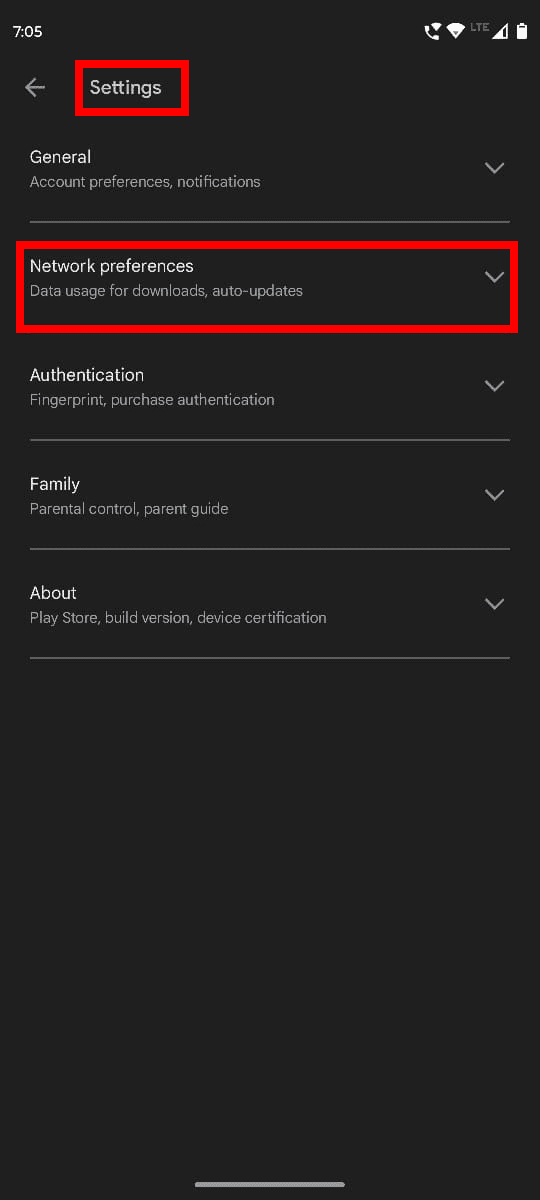
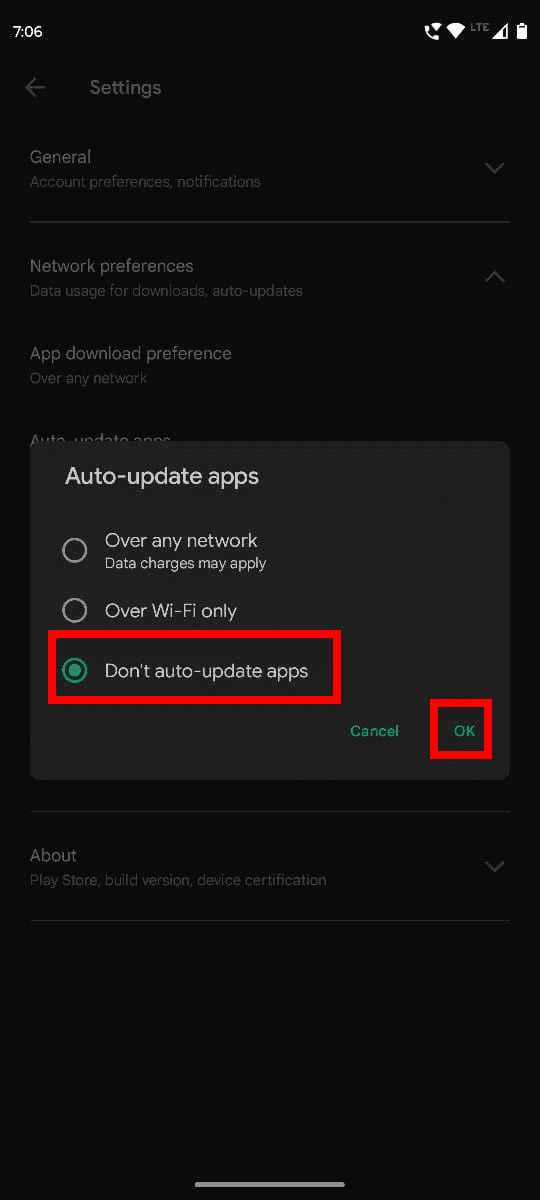
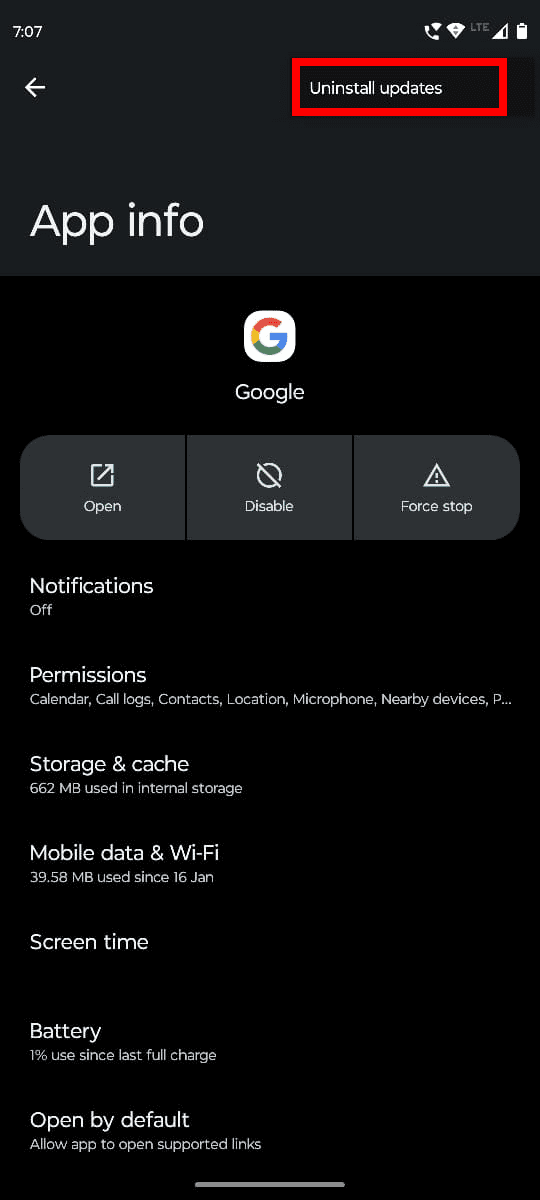
Aplikácia Google sa zatvorí. Teraz otvorte aplikáciu zo zásuvky aplikácií a skontrolujte, či pracuje alebo nie. Ak funguje, aktualizujte aplikácie Google o niekoľko dní neskôr. Nezabudnite sa vrátiť k automatickým aktualizáciám aplikácií v obchode Play zvrátením vyššie uvedených krokov na vypnutie automatickej aktualizácie.
Vymazanie pamäte a údajov aplikácie Google
Pokud nechcete odinštalovať aktualizácie aplikácie Google, môžete zvážiť vymazanie cache a údajov aplikácie Google. Tu je, ako sa to robí:
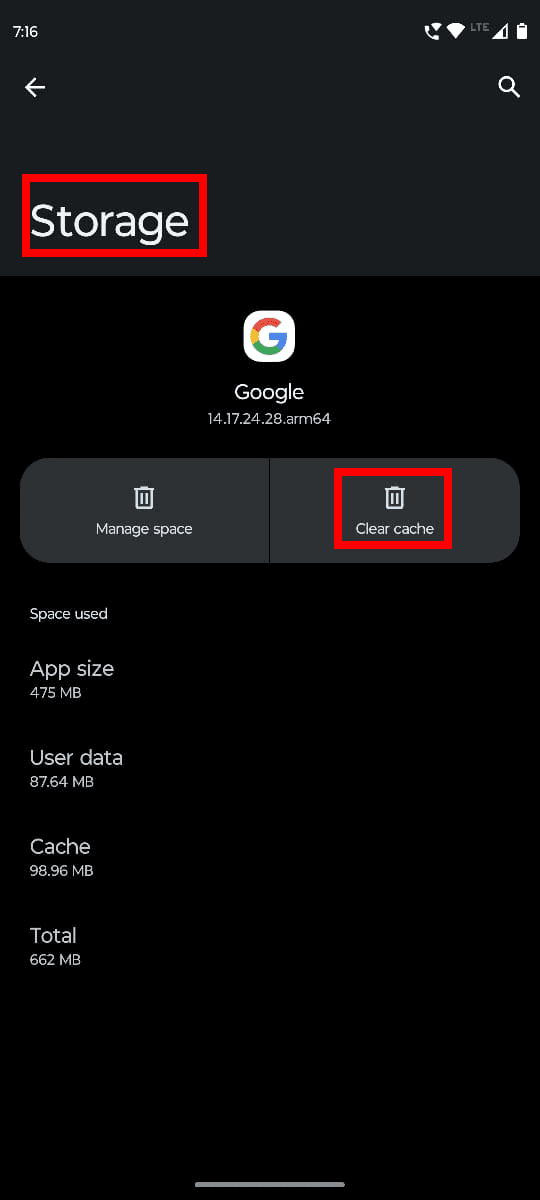
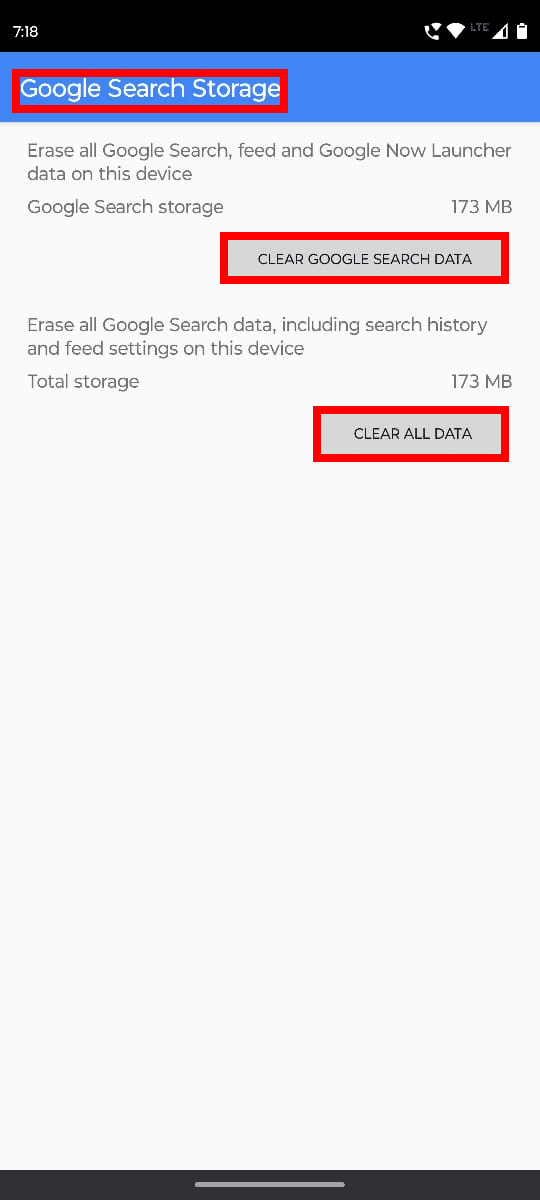
Aktualizácia operačného systému Android
Ako ste vypnuli automatické aktualizácie svojho zariadenia Android, môžete sa stretnúť s rôznymi problémami kompatibility aplikácií. Preto musíte aktualizovať zariadenie na najnovšie bezpečnostné záplaty a aktualizácie operačného systému. Prejdite na tento skvelý článok „Ako skontrolovať aktualizácie na Android“ a vyskúšajte to.
Akonáhle aktualizujete Android, mal by sa automaticky reštartovať. Ak sa reštartuje, podržte tlačidlo napájania na boku zariadenia a potom na obrazovke vyberte Reštartovať. Teraz skontrolujte, či Google Assistant alebo Search funguje dokonale alebo nie.
Zhrnutie
To je v podstate všetko o opravách offline problému aplikácie Google na akomkoľvek smartfóne a tablete s Androidom. Vyskúšajte vyššie uvedené metódy v poradí, ako sa zobrazujú, aby ste ušetrili čas a vyriešili situáciu bez meškania. Nezabudnite komentovať, ako prebiehalo riešenie problémov vo vašom prípade.
Máte problém s aplikáciou Google offline, aj keď máte internet na svojom smartfóne? Prečítajte si túto príručku, aby ste našli overené riešenia, ktoré fungujú!
Zmeňte predvolený vyhľadávač v opere pre Android a užívajte si svoje preferované možnosti. Objavte najrýchlejší spôsob. Zmeňte predvolený vyhľadávač, ktorý prehliadač Opera pre Android používa, s týmito jednoduchými krokmi.
Pozrite sa, ako postupovať, aby ste vypli Asistenta Google a zabezpečili si väčšiu ochranu súkromia. Vypnite Google Assistant jednoducho a rýchlo.
Krok za krokom návod, ako úplne odinštalovať Microsoft Edge z Windows 10. Zistite, čo robiť, ak sa vám nový Microsoft Edge nepáči.
Ak máte pri používaní služby Google Hangouts problémy s vašimi video kanálmi, mali by ste postupovať podľa niektorých krokov na riešenie problémov z tohto sprievodcu.
Som stratený bez mojich zoznamov - a mojich kalendárov. Kalendár Google mi zachránil život viackrát, než dokážem spočítať. Pridávam tam úplne všetko:
Fotky Google debutovali v máji 2015. Odvtedy si užívate bezplatné neobmedzené ukladanie fotografií a videí. Pravdepodobne ste si mysleli, že je to zadarmo
Povoľte možnosť rýchleho zrušenia odoslanej správy v Gmaile pomocou tejto zriedkavo známej funkcie.
Pri používaní Prezentácií Google pre ďalšiu prezentáciu použite tieto úžasné tipy.
Skenujte a ukladajte dokumenty priamo na Disk Google bez inštalácie aplikácie tretej strany do vášho zariadenia so systémom Android. Môžete tiež upravovať naskenované dokumenty a premeniť ich na PDF bez toho, aby ste museli opustiť Disk.
Ako pripojiť e-mailového klienta Microsoft Outlook 2016 k účtu Google Gmail.
Outlook môže byť spôsob, ako ísť v systéme Android, ale nie vždy je to najlepší zážitok. Takže, prosím, nasledujte, ako vysvetľujem, ako to môžete urobiť pre intuitívnejšiu prácu v systéme Android.
Zistite, ako vložiť svoju hudobnú knižnicu do prostredia Google Play.
Máte problém zistiť, ako prečiarknuť text riadkom v Dokumentoch Google? Tento tutoriál vám to ukáže.
Dnes vám dobre ukážeme, ako môžete prevziať kontrolu nad svojím súkromím a vymazať históriu vyhľadávania Bing a históriu Microsoft Edge.
Rok 2021 je oficiálne v plnom prúde a Google stráca málo času tým, že dostane svoju prvú bezpečnostnú aktualizáciu tohto roka pre vlastníkov Pixelov. Spoločnosť vydala
Pomocou týchto pokynov sa dozviete, ako používať a spravovať nástroj Google Sync.
Zlepšite si písanie poznámok synchronizáciou Asistenta Google s aplikáciou Keep. Tu sú kroky, ktoré treba dodržať.
Ak nedostávate svoje e-maily, môžu existovať rôzne možné riešenia na ich opravu. Tu je niekoľko metód, ktoré môžete vyskúšať.
Napriek tomu, že na začiatku doháňal ľudí ako Zoom a Microsoft Teams, Google Meet sa za posledných pár mesiacov výrazne presadil. Rozhodnutie spoločnosti Google integrovať Me...
Zábavte sa na svojich Zoom stretnutiach so šialenými filtrami, ktoré môžete vyskúšať. Pridajte si halo alebo vyzerajte ako jednorožec na svojich Zoom stretnutiach s týmito vtipnými filtrami.
Zistenie, ako preniesť Microsoft Office na váš nový počítač, je nevyhnutné pre udržanie produktivity. Tu je návod, ako to urobiť.
Pri počutí slov cookies si možno pomyslíte na tie s čokoládovými lupienkami. Existujú však aj tie, ktoré nájdete v prehliadačoch a ktoré vám pomáhajú mať bezproblémový zážitok z prehliadania. Prečítajte si, ako nastaviť preferencie cookies v prehliadači Opera pre Android.
Ak nemáte fotografickú pamäť, potrebujete pridať údaje o kreditnej karte na automatické vyplnenie v Edge pre Android. Môžete uložiť všetky informácie o vašich kreditných kartách, aby ste urýchlili online platby pridaním údajov o kreditnej karte do funkcie automatického vyplnenia v Edge pre Android podľa týchto krokov.
Naučte sa urýchliť čas, ktorý strávite prácou na súboroch PowerPoint, naučením sa týchto dôležitých klávesových skratiek PowerPoint.
Zmena nastavení hlasu pre aplikáciu Waze vám umožní počuť iný hlas zakaždým, keď potrebujete cestovať. Tu je návod, ako to zmeniť.
Zistite, aké kroky treba dodržať, aby ste rýchlo vypnuli Google Assistant a získali trochu pokoja. Cítite sa menej špehovaní a deaktivujte Google Assistant.
Mnoho spravodajských článkov sa odvoláva na “temný web”, ale veľmi málo z nich skutočne hovorí o tom, ako na neho získať prístup. Väčšina stránok na temnom webe hostí nelegálny obsah.
Objavte, ako môžete jednoducho a rýchlo aktivovať tmavý režim pre Skype na vašom počítači s Windows 11 za menej ako jednu minútu.
Možno tomu neprikladajte veľkú váhu, ale jednou z najbežnejších funkcií smartfónu je možnosť zachytiť snímku obrazovky. S časom sa metódy na snímanie týchto snímok vyvinuli z rôznych dôvodov, či už ide o pridanie alebo odstránenie fyzických tlačidiel alebo zavedenie nových softvérových funkcií.

























